Как да създадете Apple ID без кредитна карта, два начина. Как да създадете нов Apple ID (Apple ID): какво е това, как да създадете акаунт и да се регистрирате в App Store, може ли да стане без кредитна карта, защо може да не бъде потвърдено, възможни причини
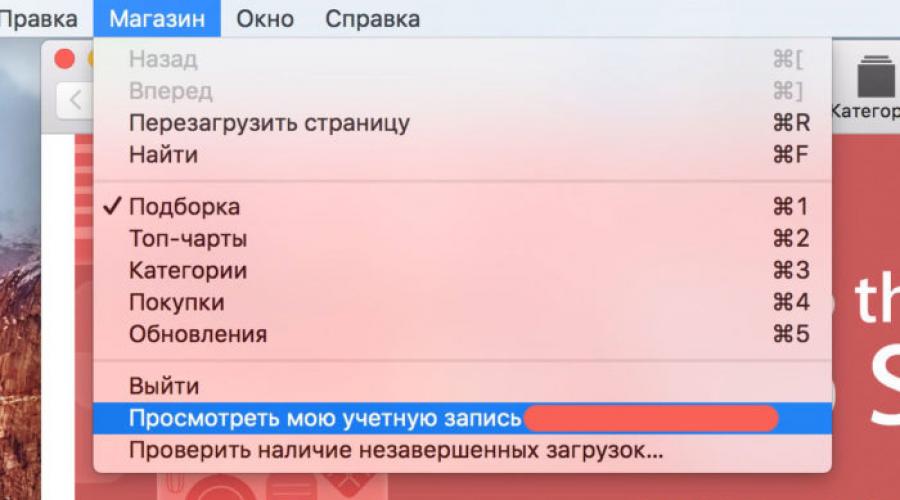
Apple ID е идентификатор, който се дава на всеки потребител Apple устройства. Обозначението се формира по време на регистрация в системата, най-често се повтаря имейл адрес, но не винаги.
Струва си да запомните: ако знаете паролата и идентификатора, можете да получите достъп до ресурсите на Apple и нищо друго.
В живота се случват различни неща, хората могат да забравят идентификатора, така че трябва да знаете как да разберете Apple ID.
Проблем ли е или не - да забравиш личната карта?
Загубата на информация е доста неприятна, но ако забравите идентификатора, тогава ще бъде лесно да го разгледате, има много начини да направите това. По-лошо е, ако сте закупили iPhone, в който профилът на предишния собственик не е излязъл. Такова устройство може да се счита за блокирано. Ето защо ще бъде полезно да разберете как да разберете своя Apple ID на iPhone.
Как да разберете идентификатора?
За да намерите ID на вашето устройство, може да се наложи да направите следното:
- Ако сте влезли в AppStore, информацията, от която се нуждаете, се намира в колоната „Избор“ в най-долната част на страницата.
- В iTunes входът е най-отдолу, където са звуци, филми, музика.
- Отворете Podcasts, отидете в колоната Featured и ще видите също своя собствен ID.
Къде мога да видя идентификатора в параметрите на устройството?
Ако не познавате Apple, тогава синхронизирането с една от услугите на компанията ще ви помогне. Ако направите това, можете да намерите идентификатора в параметрите на устройството:
- Колона iCloud - под потребителското име.
- Глава App Store- горна зона.
- „Съобщения“ или iMessage – отворете раздела „Изпращане, получаване“ и вашият идентификатор ще бъде там.
- FaceTime - във втория ред.
- "Музика" - трябва да отидете в раздела "Споделяне на дома".
- "Видео" - същото като в раздела "Музика".
- Game Center - в началото.
Както можете да видите, разглеждането на личната карта е лесно. Използвайки един от тези методи, можете да видите идентификатора на предишния собственик на устройството, ако сте закупили използваното устройство и той не е излязъл от акаунта.
Възможно ли е да разберете ID на компютъра?

Ако нямате възможност да видите идентификатора на собственото си мобилно устройство, тогава можете да направите всичко това от вашия настолен компютър. Има определени техники, с които можете да разберете как да разберете своя Apple ID. Това:
- Ако сте влезли в профила си в iTunes, тогава трябва да го активирате и да кликнете върху „Store“. След това в изскачащото меню ще трябва да изберете раздела „Преглед на акаунта“ или можете просто да щракнете върху снимката на вашия профил в горната дясна област. Ще се появи прозорец с информация, където под името можете да видите и ID.
- Програмата App Store за macbook също ще ви бъде полезна за решаване на проблема, основното е, че сте влезли преди това. В такава ситуация ще трябва да стартирате приложението и да повторите стъпките от първия параграф. Алтернативен метод е да отидете в колоната "Избори". СЪС правилната странатрябва да кликнете върху "Акаунт".
- Ако се случи така, че нито една от услугите не е влязла, ще трябва да активирате iTunes, да отидете в раздела „Програми“ и да намерите полето „Моите програми“. След това натиснете Кликнете с десния бутон компютърна мишкаелемент от списъка и изберете Подробности. В новото поле ще трябва да кликнете върху „Файл“. В реда "Купувач" ще видите името на собственика и неговата лична карта. Ето как да разберете своя Apple ID.
Ами ако имате macbook?
Не се притеснявайте, ако имате Macbook, вие също ще можете да разберете вашия ID. Как да разберете Apple ID в този случай? Следвайте тези инструкции:
- Отворете менюто на вашия macbook, намерете секцията " Системни настройки».
- Намерете иконата на iCloud и я отворете.
- Нов прозорец ще покаже информацията за профила и ID.
Ако има ID, но няма достъп до профила

Случва се приблизително да си спомните идентификационния си номер, имате нужда от него в определено време, но нямате устройство „ябълка“ под ръка. Какво да направите в този случай? Чудите ли се как да разберете Apple ID по телефонен номер? След това направете следното:
- Отидете на страницата за възстановяване - https://iforgot.apple.com/password/verify/appleid
- След това въведете своя ID код за потвърждениеот изображението.
- Сега ще трябва да въведете телефонния номер, към който е свързан акаунтът. Така възстановявате достъпа до профила.
- Ако няма достъп до телефона, можете просто да изберете елемента, който казва, че няма достъп до устройства за проверка.
- След това просто щракнете върху „Искане за възстановяване“.
- Потвърдете своя банкова картаи всичко според инструкциите.
- Ако опцията за карта не работи, изберете отговора, който казва, че не можете да използвате кредитна карта.
- След това ще бъдете подканени да получите инструкции в SMS съобщение или по телефона.
Трудности при препродажбата

Случва се човек да купи не нова джаджа. В такава ситуация може да имате известни затруднения, ако кодовете не са измислени от вас, а от предишния собственик. Можете да намерите своя Apple ID по серийния номер. Как точно?
- Ако възникне подобна ситуация, нямате идентификатор, свържете се с услугата за поддръжка. Всичко може да стане онлайн, само с писане на заявление. Можете да използвате и услугите на оторизирани сервизи.
- Служителите ще ви помолят да им кажете сериен номер, което е посочено на опаковката на притурката и касова бележка, потвърждаваща първата покупка.
Малък съвет: когато купувате устройство от вашите ръце, поискайте разписка за покупка и кутия с устройството, само с тези елементи можете да възстановите достъпа до вашия профил, ако нещо се случи.
Услуга за търсене

Официалният портал на Apple има услуга, която позволява запомнянето на клиентския идентификатор. За да направите това, ще трябва да направите следното:
- Отидете на https://iforgot.apple.com/password/verify/appleid#!§ion=appleid.
- Въведете вашето собствено име, фамилия, e-mail.
- Въведете кода за потвърждение и отидете на вашия Пощенска кутия, следвайте инструкциите по-долу.
Какво трябва да направя, ако забравя паролата на профила си?
Също така се случва напълно да забравите паролата за вашия акаунт. Какво да направите в този случай? Как да разбера паролата за Apple ID на iPhone? Много е лесно да направите това:
- Отидете на страницата на вашия акаунт в браузъра, щракнете върху полето „Забравили сте вашия Apple ID или парола?“
- След това въведете своя ID (в повечето случаи имейл) и щракнете върху търсенето на Apple ID.
- Въведете вашите данни, имейл. Информацията, от която се нуждаете, ще ви бъде изпратена.
Как мога да си спомня паролата си в бъдеще?
Никога не взимайте прости числа, именно с тях ще оперира нападателят, опитвайки се да получи данни на вашето устройство. Ако искате да защитите профила си, но не сте склонни да помните дълги комбинации, тогава можете да използвате един трик. Създайте асоциация на парола с нещо близко до вас или можете просто да съхранявате паролата на сигурно място. В какво точно?
- облачни хранилища от други разработчици;
- мениджър на пароли с достъп с пръстови отпечатъци.
Не забравяйте, че ако човек получи данни от вашето устройство, той ще може да извършва банкови транзакции, да намира лични снимки, да използва поверителна информация. Никой не иска такъв риск.
Нападателите не спят

Често нападателите се опитват да получат достъп до профилите на потребителите на "ябълкови" устройства, като изпращат на хората писма от подставени организации. Писмото ще бъде подобно на оригинала, но винаги проверявайте адреса на подателя. Например от фирма ябълкови буквиидват само от един адрес: [имейл защитен]
Ако видите и най-малките разлики в адреса, затворете писмото без колебание и никога не следвайте връзките от "подозрителния" имейл - това са измамници, които се опитват да получат достъп до вашето устройство. Освен това никога не казвайте на никого вашата идентификация, не съхранявайте пароли на достъпни места и винаги заключвайте устройствата. Ако блокирате устройството, тогава нападателят няма да може да направи нищо с него - най-много да го продаде за части.
Въпросът как да разберете Apple ID iPhone възниква доста рядко, защото обикновено всички знаем имейла си наизуст. Apple ID е уникален акаунт, който се използва във всички устройства на Apple за идентифициране в iCloud, AppStore и много други услуги. Ако не можете да си спомните своя ID, тогава нека да разберем какво да направите, за да разберете Apple ID.
В телефоните и таблетите на производителя той е регистриран на почти всеки ъгъл, така че няма да е лесно да го забравите. Можете също да го откриете на заключено устройство, а също така ще разгледаме как можете да възстановите паролата, ако е изгубена. Apple ID напълно съвпада с адреса електронна пощатака че първо се опитайте да го запомните. Това е най-лесният метод, но не винаги е възможно да запомните адреса на вашата пощенска кутия. В този случай вземаме iPhone и отиваме в менюто с настройки на iCloud (тук можете да намерите името на вашия акаунт).
Методи, чрез които е възможно да разберете вашия Apple ID
Лесно е да разберете Idi, за това трябва да отидете в AppStore. Включваме програмата, превъртаме надолу и виждаме тук надпис, който е Apple ID. Ако вече сте изтрили профила си от вашето устройство, много вероятно е данните да са били запазени в приложението iTunes. За да разберете Idy от вашия iPhone, стартирайте програмата, отидете в категорията " iTunes Store". Вашият Apple ID ще бъде посочен в горния десен ъгъл.
По същия начин вече можете да разпознаете Audi инсталирани приложениякато отидете на Моите приложения в iTunes. Посетете информационната страница за конкретно приложение, където ще се покаже данните за вход на клиента. Но насамработи само ако сте закупили приложението.
Как да разберете вашата парола за Apple ID
- Изпратете заявка до Ябълка, след което ще трябва да изчакате малко и да потвърдите факта, че сте направили покупка на iPhone;
- Можете да възстановите паролата си, като отговорите на въпросите за сигурност, които сте задали по време на процеса на регистрация. Но тук всичко зависи от вашата памет, защото отговорите на въпросите лесно се забравят;
- Извлечете паролата си, като използвате свързания имейл. Изпратете заявка за повторно задаване на парола и след това последвайте връзката, предоставена в имейла, който сте получили. Остава само да попитам нова парола, който може да се използва за влизане в акаунта Apple влизанеДОКУМЕНТ ЗА САМОЛИЧНОСТ.

Откриването на паролата от Aidi е по-лесно с последните два метода, тъй като в първия случай ще трябва да чакате дълго време.
Начин да разберете Apple ID на предишния собственик на устройството
Ако сте закупили използван смартфон или таблет от производителя Apple и искате да знаете ID на предишния собственик, можете да използвате горните препоръки. Ако не е оставил никакви данни, свържете се с него и го помолете да деактивира функцията Find My iPhone и да развърже този акаунт.
Как да разберете Apple ID на заключено устройство
За да прекратите връзката на акаунт, трябва да знаете паролата за него. Същото ще се изисква и за отключване на заключения iPhone. Ако нямате късмета да закупите блокирано устройство, значи сте станали жертва на измамници. Има два изхода от тази ситуация:
- Намерете начин да се свържете с предишния собственик, което в повечето случаи е невъзможно;
- Намерете ID по IMEI.

В тази статия събирам всички полезна информацияотносно Apple ID.
Apple IDе система за удостоверяване, която компанията предлага за много от своите продукти, като iTunes Store, App Store, iCloud и др. Apple ID служи като акаунт, който позволява на потребителите да имат достъп до фирмените ресурси.
Ако се говори обикновен език, Че:
Именно с Apple ID са обвързани всички ваши закупени или изтеглени безплатни игри, филми, музика в тези онлайн магазини. Без собствен Apple ID няма да можете да изтегляте приложения и игри на вашия iPad. Дори iCloud няма да работи без Apple ID. Именно с Apple ID трябва да свържете кредитна карта (или телефонен номер), за да правите покупки в App Store, iTunes Store, iBook Store ... Apple ID се използва за FaceTime разговори и iMessages, както и за Game Center.
Ако сте закупили iPad/iPhone/iPod, тогава първото нещо, което трябва да ви хрумне е да регистрирате Apple ID. Ако вече имате Apple ID и закупите второ/трето… устройство, тогава можете да свържете нови устройства със съществуващ Apple ID. Не е необходимо да създавате Apple ID. В идеалния случай ситуацията трябва да изглежда така: 1 собственик - 1 Apple ID.
Как да регистрирам Apple ID
На нашия уебсайт има две инструкции за Apple регистрацияДОКУМЕНТ ЗА САМОЛИЧНОСТ. Използвайте този, който ви харесва най-много:
Също така, абонатите на Beeline ще се интересуват от статия по темата:
Изисквания за парола за Apple ID
- 8 или повече знака
- главни и малки букви
- поне едно число
Можете да добавите допълнителни знаци и препинателни знаци, за да направите паролата си още по-силна.
Примери подходящи пароли: FtF546YYYuuuили RTio^7890. Но все пак се опитайте да имате парола, която няма да забравите.
Също горещо препоръчвам Активирайте проверката в 2 стъпки за паролата. Тоест, на ново устройство, след оторизация, ще получите код за потвърждение или под формата на SMS на вашия телефон, или съобщения в iMessage до всяко друго устройство, свързано с вашия Apple ID. Това на практика гарантира пълната сигурност на вашия Apple ID.
Въведете своя Apple ID в полето и щракнете върху Продължи.

Вариант 1: Получаване на имейл (след това последвайте връзката в имейла)
Опция 2: Отговорете на въпроси за сигурност (това ще бъдат въпросите, които сте въвели, когато сте регистрирали своя Apple ID)

Няма други начини да възстановите паролата си! :)
Забравих вашия Apple ID
В случай, че сте забравили своя Apple ID. И това се случва най-често, ако продавачът го е регистрирал за вас ... И така, какво трябва да знаете:
а) Apple ID - също същото като имейл адрес. Запомнете вашите електронни кутии. Съвпадат ли с вашия Apple ID?
б)Ако точка "а" изглежда твърде сложна. Че

В нов прозорец е необходимо да въведете Име, Фамилия и e-mail адрес, който може да е посочен като допълнителен.

Ако имате късмет и въведете всичко правилно, ще видите своя Apple ID.

в) ако не сме запомнили тук, тогава нека преминем към косвените методи.
Ако сте влезли в iTunes:

Ако не сте влезли, но поне нещо е изтеглено през него или е синхронизирано поне веднъж:

Ако не сте използвали iTunes, но вашият iPhone/iPad/iPod има изтеглени приложения под вашия Apple ID. Можете да видите информация за приложенията в програми на трети страни: iTools, iFunbox и др. Основното нещо е да сте умни. Например в iFunbox намерих Apple ID в текстов файлв папката Покупки на iBooks:

Две или повече ябълки на едно устройство
Мога ли да използвам два или повече Apple ID на едно и също устройство?
Да, можете да пазарувате и изтегляте безплатни приложения, под два различни Apple ID. Основното неудобство е, че по време на актуализации ще трябва да въвеждате две различни пароли. Apple ID може дори да принадлежат различни страни, но всеки път, когато влезете в App Store с някой от тях, ще бъдете пренасочени към App Store на държавата, към която е свързан Apple ID.
Но има едно НО. Специфично устройствообвързан изключително с един Apple ID. Следователно всички видове услуги като Face Time, iCloud, iMessage ще работят само с един Apple ID.
И веднага ще отговоря на втория популярен въпрос по тази тема: могат ли двама или повече души да използват общ Apple ID? Теоретично нищо не пречи на това, но не забравяйте, че ако този Apple ID е основният, към който Услуги на Apple, тогава всички други потребители на този Apple ID получават достъп до вашите снимки, съобщения и т.н.
Ако сте щастлив собственик на технологията на Apple, тогава определено трябва да се запознаете с Apple ID. Почти всяка уважаваща себе си компания в ИТ сферата има редица услуги, които изискват отделен брандиран акаунт за работа. Apple не се справя без подобен, чиито услуги са напълно обвързани с онлайн акаунт.
Apple ID - какво е това?
С прости думи, Apple ID е един акаунт, който предоставя достъп до онлайн услуги, софтуери комуникационни технологии от Apple, отключвайки пълния потенциал на калифорнийската електроника. Преди да регистрирате акаунт, си струва да се запознаете с неговите възможности. С Apple ID ще имате достъп до:
- iCloud- съхранение в облакакъдето можете да съхранявате документи, снимки и друго съдържание. Освен това тази услуга се използва за синхронизиране на данни между приложения.
- iMessage и FaceTime са технологии, които осигуряват текстова комуникация (възможност за обмен на съобщения, изображения, музика и файлове) и видео комуникация (видео чатове по начина на Skype).
- iTunes Store е огромна колекция от медийно съдържание, филми, музика и приложения за вашите устройства.
- Apple Music- iTunes музикална библиотека, платена под формата на абонамент (месечно плащане). Парите ще бъдат дебитирани от кредитна картаили баланс мобилен телефонна всеки 30 дни.
- Find my iPhone е услуга за намиране и блокиране на изгубено или откраднато устройство.
- iCloud Keychain е механизъм за запазване и синхронизиране на вашите пароли и кредитни карти.
Потребителите често се чудят как да регистрират Apple ID без и с кредитна карта. И двата варианта могат да бъдат изпълнени като мобилно устройство(„iPhone“ или „iPad“) и на компютър с помощта на iTunes.
Как да регистрирам Apple ID на iPhone?
От менюто Настройки изберете Акаунт или iCloud и щракнете върху Вход. Ще бъдете подканени да въведете данните за съществуващ акаунт или да създадете нов. Веднага след като изберете желания артикул, ще бъдете отведени до уеб страница за добре дошли. След това потребителят ще бъде подканен да прегледа условията за използване на акаунта. Следващата страница е регистрация, на която трябва да въведете следните данни:
- E-Mail - задължително се въвежда имейл адреснеобходими за потвърждаване на регистрацията.
- Парола - необходима за влизане и защита на влизането ви.
- Сигурността е друга точка за предотвратяване на кражба на вашите данни. Ще бъдете подканени да изберете три въпроса и да въведете отговорите на тях (уверете се, че само вие и хората, на които имате доверие, знаете отговорите, тъй като отговарянето на тях може да получи достъп до вашия Apple ID акаунт).
- Резервната електронна поща е незадължителен елемент, който може да се използва за възстановяване на акаунт, когато основната пощенска кутия е недостъпна.
- Датата на раждане е доста важен елемент, тъй като само потребители над 13 години могат да преминат през процеса на регистрация. Има и ограничения за съдържанието, ако сте под 18 години.
- Регистрирането на Apple ID също изисква информация за плащане. Можете да въведете номера на кредитната си карта и CVV или сметката за мобилен телефон, за да плащате за покупки в iTunes и AppStore.
Последната точка е да проверите посочения имейл, за да потвърдите регистрацията.
Това е всичко, сега сте пълноправен потребител на Apple ID.

Как да регистрирам Apple ID без кредитна карта?
Ако не искате да оставяте информацията си за плащане в iCloud и да я синхронизирате онлайн, можете да създадете акаунт, без да въвеждате информацията си за плащане. Но си струва да разгледате няколко точки, преди да регистрирате Apple ID. Без кредитна карта няма да можете да купувате съдържание в iTunes, да изтегляте платени игрии приложения и се наслаждавайте на Apple Music. iCloud, iMessage и други ще останат достъпни за вас безплатни услуги. За да създадете такъв акаунт, пропуснете стъпката за регистрация, отидете в AppStore, намерете всеки безплатен елемент и опитайте да го изтеглите. След това ще бъдете помолени да въведете всички същите данни, с изключение на появата на нов елемент. На екрана за въвеждане на данни за плащане ще се появи елементът "Липсва" - изберете го и завършете регистрацията.
Сега можете да използвате акаунта си абсолютно безплатно.

Карти за подарък в iTunes
Ако все пак решите да купите нещо, можете да използвате карта за подарък на iTunes, която може да бъде закупена в магазини за продажба на дребно, които продават продукти на Apple.
За да активирате тази карта, трябва да отворите AppStore или iTunes Store, да превъртите страницата на магазина до дъното и да натиснете бутона Reedem и да въведете кода от картата (в Русия е посочен на касовата бележка).

Как да премахнете ID?
Ако в даден момент решите да се отървете от акаунта си или вече не планирате да използвате устройства на Apple, тогава имате две възможности.
Редактиране на поща и информация за плащане - просто редактирате (заменяте) вашите данни с несъществуващи или ненужни и забравяте за съществуването на вашия акаунт.
Свързването с поддръжката е най-лесният начин: просто се обадете безплатен телефонподдръжка и ги помолете да изтрият акаунта ви. Подгответе предварително отговорите на секретните въпроси, въведени при регистрацията, за да завършите процедурата възможно най-бързо.
Актуализиран през август 2018 г., добавени инструкции за фърмуер на iOS 11. Добавена е навигация в страницата за повече бърз достъпкъм раздели.
Apple ID акаунт ви позволява да изтегляте съдържание от iTunes и App Store. Също така ви позволява да синхронизирате вашите напомняния, календари и контакти с iCloud, активира
FaceTime и синхронизира съобщения на множество устройства. Ако сте закупили iPhone и искате да извлечете максимума от него, не забравяйте да създадете Apple ID. Е, за да ви улесня да направите това, публикувам това инструкции стъпка по стъпка.
Навигация на страницата:
Как да създадете нов Apple ID на iPhone или iPad с iOS 11 или по-нова версия
Как да създадете нов Apple ID на iPhone или iPad с iOS 11 или по-стара версия

Как да прекратите връзката на iPhone или iPad с Apple ID на iOS 11 и по-нова версия

Как да прекратите връзката на iPhone или iPad с Apple ID на iOS 11 и по-стари версии
- отворен Настройкина устройството.
- отворен iCloud.
- Щракнете върху " Излез«.
- Щракнете върху " Излезза да излезете от iCloud и да прекратите връзката на вашия iPhone или iPad с вашия Apple ID. Моля, обърнете внимание, че всички снимки от библиотеката на iCloid и др Съдържанието на iCloud ще бъде изтритоот този iPhone или iPad.
- Изберете да изтриете или запазите iCloud календари, Safari данни, напомняния и контакти на вашето устройство.
- Въведете вашата парола за изключете Find My iPhone/iPadи щракнете върху Изключване.

Как да влезете в iCloud със съществуващ Apple ID на iPhone и iPad с iOS 11 или по-нова версия

Как да влезете в iCloud със съществуващ Apple ID на iPhone и iPad с iOS 11 или по-стара версия
- отворен Настройкина устройството.
- отворен iCloud.
- Въведете имейл и пароласвързан с вашия Apple ID.
- Щракнете върху " Да вляза«.
- Изберете " Обединяванеили Не обединявай, за да синхронизирате Safari данни, напомняния, контакти и календари.
- Щракнете върху " Добре"за да потвърдите, че функцията е активирана" Намерете iPhone/iPad«.

Имате въпроси?
Имате ли въпроси относно създаването на нов Apple ID? Имате проблеми с влизането с различен Apple ID? Напишете в коментарите, ние ще се опитаме да помогнем.